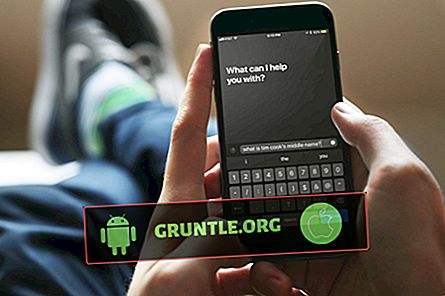Un Samsung Galaxy S4 qui est bloqué dans la boucle de démarrage ou qui continue à s’arrêter et à redémarrer à nouveau peut avoir des données corrompues dans sa mémoire ou avoir des problèmes avec son matériel. Le premier peut être facilement réparé tandis que le dernier nécessiterait l'aide d'un réparateur… et beaucoup de patience.
La chose à propos des problèmes de boucle de démarrage est qu’ils sont si énervants et frustrants. Chaque fois que votre téléphone démarre, vous craignez qu'il ne s'allume pas et vous avez peur de l'éteindre pour la même raison. Mais en ce qui concerne les logiciels et les données corrompues, nous pouvons faire quelque chose pour eux.
Voici un email d'un de nos lecteurs qui a récemment rencontré ce problème:
Cher Harold,
J'ai un Samsung Galaxy S4 qui s'est soudainement éteint hier (puissance de la batterie de plus de 70%) puis il a constamment essayé de se mettre en marche, de se fermer à nouveau, dans une boucle sans fin. J'ai sorti la batterie, puis cela a fonctionné pendant une courte période et tout a recommencé. Avez-vous des suggestions sur ce qui cause cela? Je n'ai installé aucune nouvelle application.
Toute aide serait grandement appréciée.
Sincères amitiés
Sofia
Pour ajouter à la conversation, voici un commentaire de l’un de nos lecteurs via le mailbag. Shane a écrit:
Juste pour ajouter un débat à votre article, après avoir contacté Samsung Support Australia et lu plusieurs forums sur le sujet, j'ai pu confirmer que le problème venait principalement de la pile enflée. Samsung a confirmé un problème lié à certains lots de la batterie standard et a, à ce jour, remplacé des dizaines de milliers de batteries pour les clients utilisant un Galaxy S4.
Guide de dépannage
En gros, nous ne savons pas quel est le problème, c’est pourquoi la première chose à faire est de déterminer la cause du blocage du Samsung Galaxy S4 en boucle de démarrage. Mais là encore, nous l’avons déjà réduit et nous devrons nous concentrer sur le logiciel.
Étape 1: démarrage en mode sans échec
Le démarrage du Samsung Galaxy S4 en mode sans échec désactivera toutes les applications tierces que le propriétaire a installées sur le téléphone, ne laissant que les applications et les services nécessaires au bon fonctionnement du téléphone.
Si vous parvenez à démarrer en mode sans échec et que le téléphone ne redémarre pas, il est possible qu'une application tierce soit à l'origine de la boucle de démarrage. Cependant, pour le confirmer, vous devez laisser le périphérique fonctionner en mode sans échec pendant au moins une heure et observer de près ses fonctions ou s’il redémarre tout seul.
- Pour démarrer le Galaxy S4 en mode sans échec, procédez comme suit:
- Éteignez complètement l'appareil.
- Appuyez sur le bouton d' alimentation et maintenez-le enfoncé.
- Une fois que le logo Samsung Galaxy S4 apparaît à l'écran, relâchez le bouton d' alimentation .
- Dès que vous relâchez le bouton d' alimentation, maintenez la touche de diminution du volume enfoncée.
- Continuez à maintenir la touche Volume bas jusqu'à ce que le téléphone ait terminé le processus de redémarrage.
- Si vous pouvez lire "Mode sans échec " dans le coin inférieur gauche de l'écran, relâchez la touche Volume bas . Sinon, répétez la procédure jusqu'à ce que vous puissiez démarrer le téléphone en mode sans échec.
Si vous parvenez à démarrer en mode sans échec et que vous n’avez pas rencontré le problème, passez à l’étape 2. Toutefois, si le périphérique redémarre quand même en mode sans échec ou s'il ne parvient pas à passer en mode sans échec même si vous avez étapes à droite, passez directement aux étapes 3 et 4.
Étape 2: Désactiver l'application tierce
Si vous pouviez démarrer le téléphone en mode sans échec et que le problème ne se reproduisait plus, il est fort probable qu'une application tierce soit devenue indésirable et soit à l'origine de tous les problèmes. Mais la première chose à faire est de déterminer de quelle application il s’agit. Il n'y a pas de moyen facile de le faire, mais rappelez l'application que vous avez téléchargée et installée récemment. Toutefois, si vous ne pouvez pas vous rappeler laquelle, vous devez désactiver toutes les applications tierces dont vous disposez, une à une, en commençant par celles que vous utilisez souvent.
Désactiver une application ne supprime pas vos données, vous l'empêchez simplement de s'exécuter sur votre système, mais cela revient à la désinstaller. La différence est que vous pouvez l'activer et conserver toutes vos données et paramètres.
Pour désactiver une application sur un Samsung Galaxy S4, procédez comme suit:
- Retournez à l'écran d'accueil, puis tapez sur la touche Menu.
- Appuyez sur Paramètres, puis sur l’onglet Plus.
- Appuyez sur Gestionnaire d'applications.
- Balayez vers la droite une fois pour choisir l'onglet Tous. (Les autres onglets sont téléchargés et en cours d'exécution.)
- Faites défiler vers le haut ou vers le bas pour rechercher l'application que vous pensez être à l'origine de la boucle de démarrage.
- Appuyez sur le bouton Désactiver.
Si vous parvenez à trouver l'application à l'origine de la boucle d'amorçage, ne la désinstallez pas pour l'instant, mais effacez plutôt son cache et ses données et voyez si cela résout le problème. Si ce n'est pas le cas, désinstallez-le.
Si le problème ne vient pas des applications tierces, commencez à chercher des applications Samsung et Google courantes. Mais pour vous faciliter la tâche dans ce cas, passez aux étapes 3 et 4.
Étape 3: Nettoyer la partition du cache
Une fois que vous avez installé et désinstallé de nombreuses applications sur votre téléphone, de nombreuses données en cache ont peut-être déjà été stockées dans la partition de cache et il existe toujours un risque de corruption. Une fois que cela se produit, le téléphone peut commencer à devenir étrange et la seule façon de le résoudre est d’effacer la partition de cache.
Bien que cette étape n’ait peut-être pas été aussi familière que celle qui suit, elle est très utile pour résoudre les problèmes Android qui ne pourraient pas être résolus simplement en effectuant une réinitialisation matérielle, bien que ce ne soit pas aussi compliqué que ce dernier, car les données personnelles rester intact et le propriétaire n'aura plus à configurer le téléphone.
Effacer la partition de cache supprimera les données stockées par les applications mais ne vous méprenez pas, un nouvel ensemble de données sera mis en cache une fois que vous aurez commencé à utiliser une application. En gros, vous procédez ainsi pour remplacer les données mises en cache sur votre téléphone. Et pour ce faire, suivez les étapes ci-dessous:
- Éteignez complètement le téléphone.
- Appuyez sur les boutons d'augmentation du volume, d'accueil et d'alimentation et maintenez-les enfoncés.
- Relâchez le bouton Marche / Arrêt lorsque le téléphone vibre tout en maintenant les boutons Volume Haut et Accueil.
- Lorsque l'écran de récupération du système Android apparaît, relâchez les boutons Accueil et Augmenter le volume.
- À l’aide de la touche Réduire le volume, mettez en surbrillance «Supprimer la partition de cache»
- Appuyez sur le bouton d'alimentation pour sélectionner l'option.
- Le téléphone redémarrera automatiquement une fois les données en mémoire cache effacées.
Si cette étape ne résout pas le problème, passez à la dernière étape.
Étape 4: Réinitialisation générale / matérielle
Ceci est le dernier recours simplement parce que cela demandera plus d’efforts. Ce que je veux dire, c'est que vous devrez sauvegarder toutes les données que vous ne voulez pas perdre au cours du processus. La réinitialisation d'usine ou la réinitialisation matérielle supprime vos paramètres personnels, vos données d'application, vos contacts, vos messages, etc. En bref, le téléphone revient à ses paramètres par défaut. Voici comment procéder à une réinitialisation générale à l'aide de clés matérielles:
- Éteignez complètement le téléphone.
- Appuyez sur les boutons d'augmentation du volume, d'accueil et d'alimentation et maintenez-les enfoncés.
- Relâchez le bouton Marche / Arrêt lorsque le téléphone vibre tout en maintenant les boutons Volume Haut et Accueil.
- Lorsque l'écran de récupération du système Android apparaît, relâchez les boutons Accueil et Augmenter le volume.
- À l’aide de la touche Volume bas, mettez en surbrillance l'option «effacer les données / réinitialiser les paramètres d'usine».
- Appuyez sur le bouton d'alimentation pour le sélectionner.
- En utilisant à nouveau le bouton de réduction du volume, mettez en surbrillance «supprimer toutes les données de l'utilisateur».
- Appuyez sur la touche Power pour le sélectionner.
- Une fois la réinitialisation terminée, choisissez "Redémarrer le système maintenant".
- Appuyez sur le bouton d'alimentation pour redémarrer le téléphone.
Si ces étapes vous semblent compliquées, demandez conseil à ceux qui connaissent ou à un technicien. Vous pouvez également apporter le téléphone où vous l'avez acheté et faire appel au support technique du magasin.
Mon collègue de The Droid Guy a également écrit un article sur ce problème auparavant: Samsung Galaxy S4 bloqué dans la boucle de démarrage .
Raconte nous tes problèmes
Les solutions que nous avons fournies ici sont basées sur des rapports et des témoignages de propriétaires qui ont rencontré ces problèmes. Je pose également des questions à mes amis développeurs. Maintenant, si vous avez d'autres problèmes ou questions avec votre smartphone auxquels vous souhaitez une réponse, n'hésitez pas à nous envoyer un courrier électronique à l'adresse [email protected]
Nous ne garantissons pas une réponse à tous les courriels, car nous en recevons des centaines par jour, mais soyez assuré que vos messages seront lus par moi. Mais je vous exhorte à fournir autant de détails que possible afin que je puisse facilement trouver des références et comparer vos problèmes avec les rapports d'autres propriétaires. Si votre problème est aussi commun que les autres, il pourrait déjà y avoir des solutions existantes et je vous les indiquerais sûrement. Les captures d’écran aident souvent, alors attachez-en une si vous le pouvez


![Comment réinitialiser votre nouveau Google Pixel 3a [Tutoriel]](https://cdn.gruntle.org/files/3365/3365-min.jpg)